对于很多大户型的家庭来说,屋子多面积大想要路由器全面覆盖还是比较难的,比如说厨房、卫生间经常就会没信号,穿墙能力再强的路由器也不好使,所以我们需要“WDS无限桥接”。 无限桥接图文教程,满足室内连接多个路由器
无限桥接图文教程,满足室内连接多个路由器
如果身边有闲置的路由器,那就距离我们的计划进了一步,比使用无限桥接的方式来链接路由器扩展信号,可以满足家庭网络全面覆盖的效果。下面就和大家分享这个教程。 无限桥接图文教程,满足室内连接多个路由器
无限桥接图文教程,满足室内连接多个路由器
首先:设置主路由器
头部路由器设置好之后确保可以成功上网,知道主路由器的账号和密码就可以了。 无限桥接图文教程,满足室内连接多个路由器
无限桥接图文教程,满足室内连接多个路由器
其次:设置副路由器
副路由器的位置摆放一定要确保在主路由器的WIFI信号覆盖下,然后副路由器的电源接通之后,就会自动弹出一个对话框,大概的内容就是说WAN口没有插网线,我们这时候选择“无线中继”。
路由器会自动选择周围的wifi信号,选择需要中继的无线名称,输入密码,这样就实现了对于无线WIFI的中继。
在页面上也可以进行设置,挺简单的其实。
还有人这样说,主路由器不能开WDS,副路由器的名称不要和主路由器一样,但是密码可以一样的。信道选择和主路由器一样就行,IP不要一样,比如说主路由器的是192.168.1.1,那副路由器可以是192.168.1.2,副路由器勾选WDS扫描。在弹出来的界面上找到主路由器连接,保存并且重新启动就可以了。
以上教程由“WiFi之家网”整理收藏!

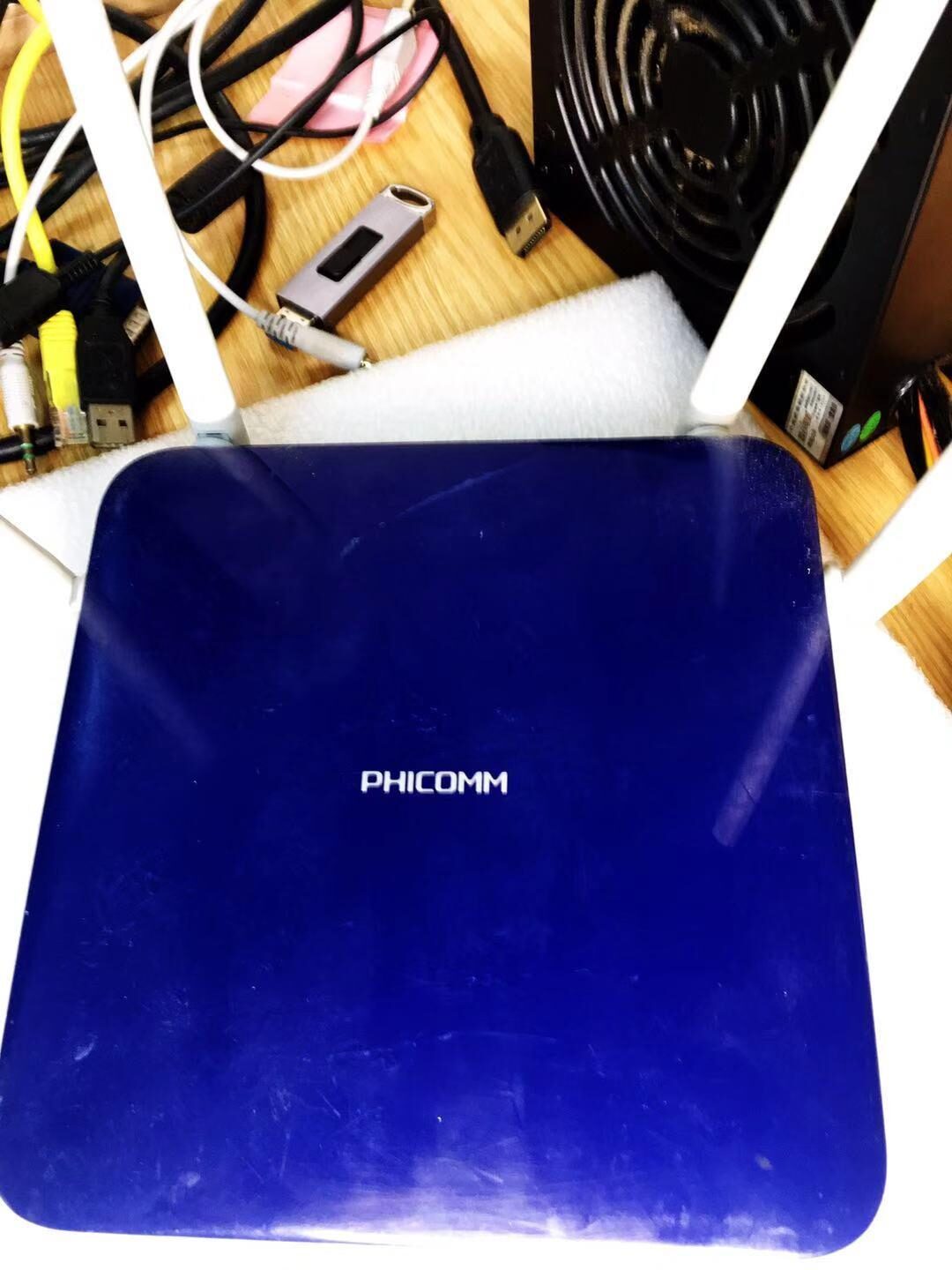

评论